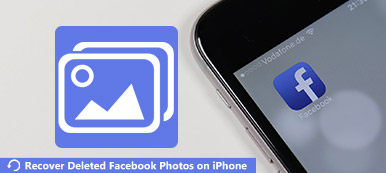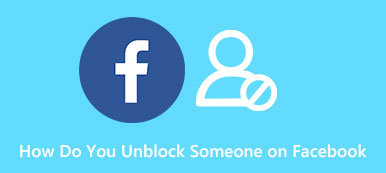“最近,我的 Facebook Messenger 應用程式在更新手機上的軟體後突然無法運行,有什麼解決建議嗎?”
Messenger(原名Facebook Messenger)作為一種流行的即時通訊服務,在各個年齡層都有廣泛的使用。它用於與朋友、家人和同事保持聯繫。如果 Messenger 無法正常運作,它會讓你們的通訊戛然而止。別擔心,這裡有 5 種解決問題的方法。
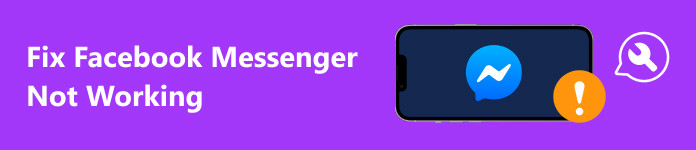
第 1 部分:為什麼 FB Messenger 無法運行
Facebook Messenger 故障是指使用者無法傳送訊息、Messenger 不顯示訊息或不顯示通知等。 Messenger 無法運作的主要原因包括:
1. Messenger 應用程式或您的作業系統已過時。
2.數據設定不當。
3. 收件人在 Facebook Messenger 上被封鎖。
4. 軟體有問題。
第 2 部分:如何修復 FB Messenger 不工作的問題
解決方案 1:重啟手機
雖然重啟手機很簡單,但卻是修復異常應用程式的第一個方法。由於 Android 和 iOS 上的工作流程有點不同,我們分別進行示範。
在Android上:
長按 強大能力 按下手機上的按鈕,直到彈出關機畫面。輕敲 重新啟動 或相關選項,然後等待手機重新啟動。

在iPhone上:
按住 頂部, 側, 或者 睡眠/喚醒 裝置上的 按鈕並在進入關機畫面時放開。將滑桿移至右側。螢幕變黑後,按住 頂部, 側, 或者 睡眠/喚醒 再次按鈕,直到看到 Apple 標誌。
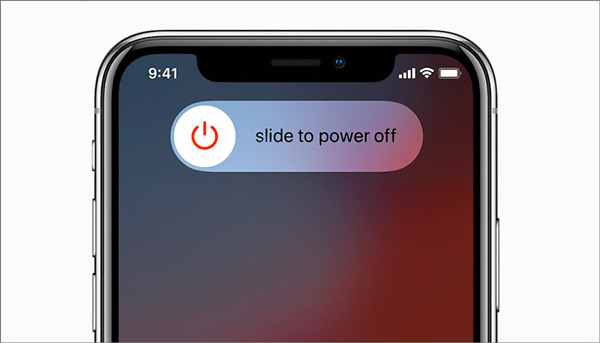
解決方案 2:更新 Facebook Messenger
一些用戶報告 Facebook Messenger 無法發送訊息。這可能是由於該應用程式已過時。您應該讓 iOS 或 Android 上的應用程式和軟體保持最新狀態。
在Android上:
步驟1 打開 Play 商店,點擊您的個人資料,然後前往 管理應用程式和裝置.
步驟2 導航 查看具體信息,然後 更新消息.
步驟3 點擊 更新消息 如果有可用更新,請點擊 Messenger 旁邊的按鈕。
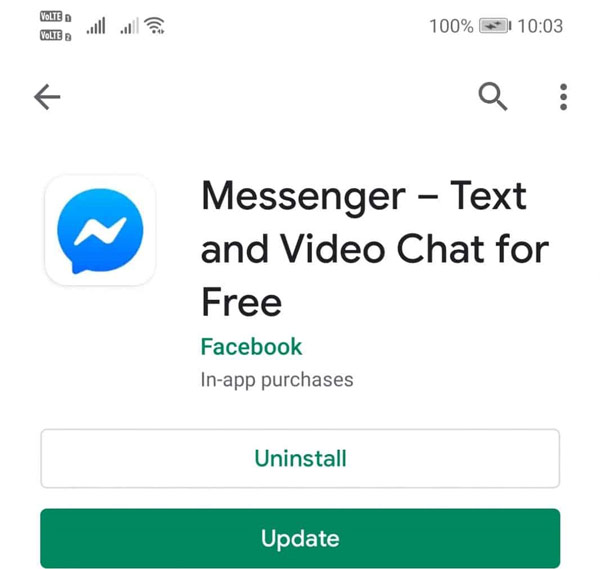
在iPhone上:
步驟1 打開應用程式商店,然後轉到 更新 標籤從底部。
步驟2 在清單中找到 Messenger 應用,然後點擊 更新消息 按鈕。
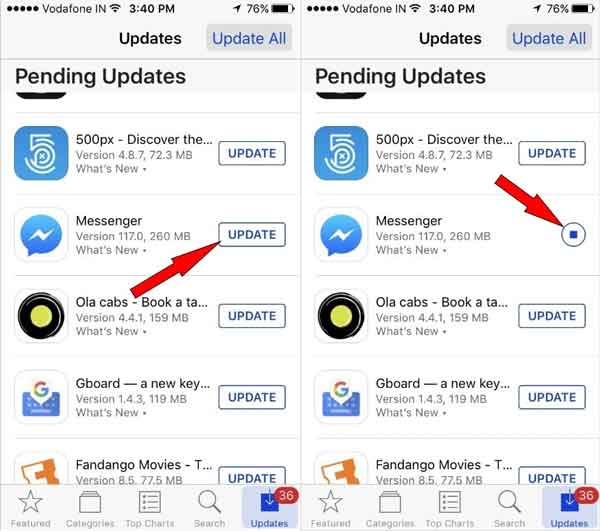
解決方案3:檢查您的Internet連接
如果您的裝置未連接到 Wi-Fi 時 Facebook Messenger 通知不起作用,您需要檢查您的網路連線並為訊息應用程式啟用行動數據。
在Android上:
步驟1 打開“設定”應用程序,找到並點擊“Messenger”應用程式。
步驟2 確保開啟行動數據或相關選項。
在iPhone上:
步驟1 運行“設定”應用程序,然後向下滾動以點擊“Messenger”。
步驟2 切換到 移動數據 選項。
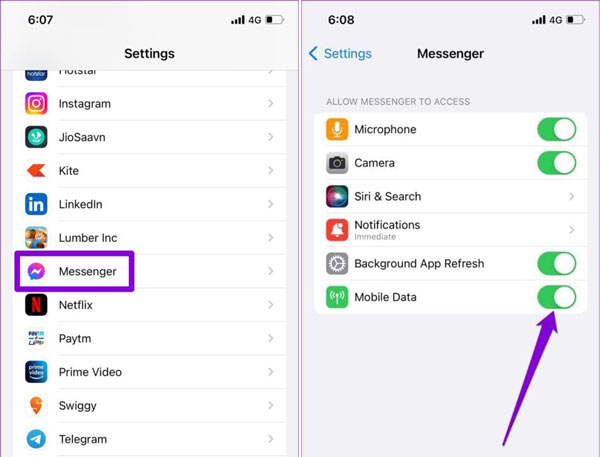
備註:您還需要停用手機上的低數據模式。
解決方案 4:重新登入 Messenger
註銷帳號是解決 Facebook Messenger 無法運作問題的另一種方法。這將刷新您的會話並解決任何身份驗證或連接問題。然後您可以再次登入您的帳戶並檢查Messenger現在是否正常運作。
步驟1 在瀏覽器中造訪 Facebook.com,然後登入您無法使用的帳號。
步驟2 點擊 箭頭 右上角按鈕,選擇 設置和隱私,然後 設定.
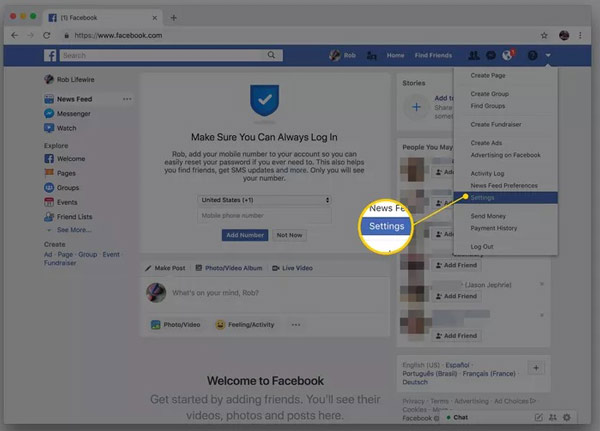
步驟3 轉到 安全和登錄 選項卡,然後在「Messenger」下找到您使用 Messenger 的行動裝置 您登入的位置 部分。
步驟4 按 三個點 菜單並單擊 登出.
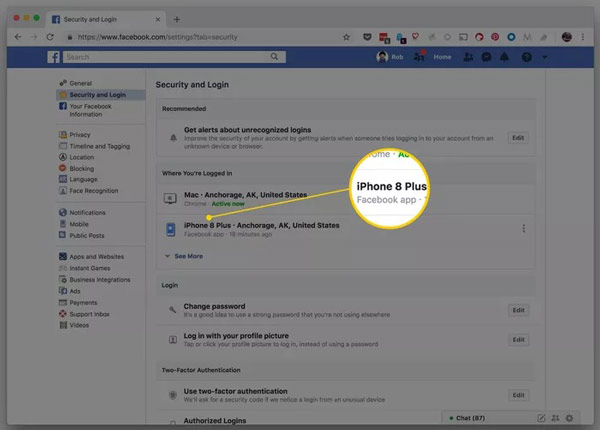
步驟5 接下來,打開 Messenger 應用程序,然後再次登入您的帳戶。現在,它應該可以正常工作了。
解決方案 5:透過 iOS 系統恢復修復軟體問題
有些人報告說,更新到 iOS 17 後,Facebook Messenger 無法運作。在這種情況下,Messenger 無法運作的問題可能與您的 iOS 裝置的系統問題有關。一般來說,修復軟體bug對一般人來說是很困難的。幸運的是, Apeaksoft iOS系統恢復 可以幫助您快速發現錯誤並排除故障。

4,000,000 +下載
修正 iOS 裝置上的各種系統問題,包括 Facebook Messenger 不顯示訊息, Facebook通知無效、Messenger 不傳送照片等。
在排除故障時保護您的數據。
更新或 降級iOS.
支援最新的 iPhone 和 iPad 型號。
以下是修復 Facebook Messenger 在 iPhone 上無法運行問題的步驟:
步驟1iOS 上的掃描問題在您的電腦上安裝最好的 iPhone 維修工具,啟動它,然後選擇 iOS系統恢復。使用 Lightning 線將 iPhone 連接到電腦。然後單擊 開始 按鈕來偵測裝置上的軟體問題。
 步驟2選擇模式
步驟2選擇模式點擊 免費快速修復 修復軟體問題的連結。如果問題仍然存在,請按一下 修復 按鈕。選擇一個 標準模式 or 高級模式 根據您的情況,然後點擊 確認 按鈕。
 步驟3修復 Messenger 不工作的問題
步驟3修復 Messenger 不工作的問題檢查並確認您裝置上的資訊。然後點擊 下一頁 按鈕開始修復 Facebook Messenger 在您的 iPhone 上無法運作的問題。

第 3 部分:有關 Facebook Messenger 無法運行的常見問題解答
如何清除 Facebook Messenger 上的快取?
前往 Android 手機上的「設定」應用程式,選擇「Messenger」應用程式,然後點選 清除緩存。如果您在 iPhone 上使用 Messenger,請進入訊息應用程式中的設定螢幕,點擊 儲存應用,並清除快取。
如果我卸載並重新安裝 Messenger,會發生什麼?
在行動裝置上重新安裝 Messenger 應用程式後,快取將被刪除。另外,您需要再次登入您的帳戶。
為什麼我的 Messenger 聊天記錄消失了?
Messenger 對話消失的潛在原因包括應用程式錯誤、臨時故障、伺服器關閉、聊天違反 Messenger 政策等。
結論
本文列出了解決該問題的五種解決方案 Facebook Messenger無法正常工作 在 Android 手機或 iPhone 上。無論您無法發送訊息還是聊天消失,您都可以按照解決方案快速消除錯誤。 Apeaksoft iOS 系統恢復是 iPhone 用戶最簡單的解決方案。還有更多問題嗎?請將它們寫在這篇文章下面。










 iPhone數據恢復
iPhone數據恢復 iOS系統恢復
iOS系統恢復 iOS數據備份和還原
iOS數據備份和還原 iOS屏幕錄像機
iOS屏幕錄像機 MobieTrans
MobieTrans iPhone轉移
iPhone轉移 iPhone橡皮擦
iPhone橡皮擦 WhatsApp轉移
WhatsApp轉移 iOS解鎖
iOS解鎖 免費HEIC轉換器
免費HEIC轉換器 iPhone 位置轉換器
iPhone 位置轉換器 Android數據恢復
Android數據恢復 故障Android數據提取
故障Android數據提取 Android數據備份和還原
Android數據備份和還原 手機轉移
手機轉移 數據恢復
數據恢復 藍光播放器
藍光播放器 Mac Cleaner
Mac Cleaner DVD刻錄
DVD刻錄 PDF 轉換
PDF 轉換 Windows密碼重置
Windows密碼重置 手機投影
手機投影 視頻修復器
視頻修復器 視頻轉換器最終版
視頻轉換器最終版 視頻編輯
視頻編輯 屏幕錄像大師
屏幕錄像大師 PPT到視頻轉換器
PPT到視頻轉換器 幻燈片製作
幻燈片製作 免費視頻轉換器
免費視頻轉換器 免費屏幕錄像機
免費屏幕錄像機 免費HEIC轉換器
免費HEIC轉換器 免費視頻壓縮器
免費視頻壓縮器 免費的PDF壓縮器
免費的PDF壓縮器 免費音頻轉換器
免費音頻轉換器 免費錄音機
免費錄音機 免費視頻喬伊納
免費視頻喬伊納 免費圖像壓縮器
免費圖像壓縮器 免費背景橡皮擦
免費背景橡皮擦 免費圖像升頻器
免費圖像升頻器 免費水印去除劑
免費水印去除劑 iPhone屏幕鎖
iPhone屏幕鎖 拼圖立方體
拼圖立方體